Copia de dos páginas en una sola página
Si selecciona Copia 2 en 1 (2-on-1 copy) para Diseño (Layout) en Copia estándar (Standard copy), podrá copiar dos páginas originales en una sola hoja de papel reduciendo las imágenes.
Seleccione Configuración (Settings) en la pantalla de copia en espera para mostrar la pantalla de configuración de impresión y seleccione Copia 2 en 1 (2-on-1 copy) para Diseño (Layout).
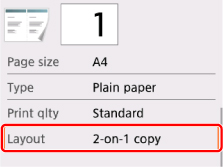
Seleccione Copia 2 en 1 (2-on-1 copy) y pulse el botón OK.
Si selecciona Sí (Yes) en la pantalla de confirmación que pedía que se especifique la configuración avanzada, puede especificar la orientación y el orden del original.
-
Al seleccionar Orientación: Vertical (Orientation: Portrait) y De izq. a der. (Left to right):
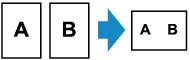
-
Al seleccionar Orientación: Vertical (Orientation: Portrait) y De der. a izq. (Right to left):
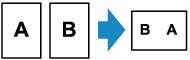
-
Al seleccionar Orientación: Horizont. (Orientation: Landscape) y De arriba a abajo (Top to bottom):
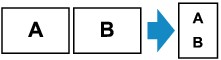
-
Al seleccionar Orientación: Horizont. (Orientation: Landscape) y De abajo a arriba (Bottom to top):
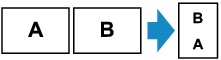
Tras haber seleccionado el orden, puede seleccionar si utilizará la pantalla de vista preliminar. Si selecciona ON, aparece la pantalla de vista preliminar para poder comprobar la orientación.
 Nota
Nota
-
Si durante el escaneado aparece el mensaje La memoria del dispositivo está llena. No se puede seguir con el proceso. (Device memory is full. Cannot continue process.) en la pantalla LCD, configure la calidad de impresión en Estándar (Standard) e intente copiar de nuevo. Si no se soluciona el problema, establezca la calidad de impresión en Borrador (Draft) e inténtelo de nuevo.
Al comprobar la orientación:
Cuando se utiliza la pantalla de vista preliminar, aparece la pantalla que hay a continuación antes de que empiece la copia para poder comprobar la orientación.
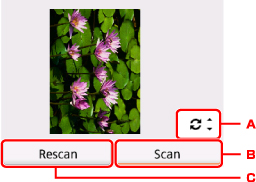
-
Use el botón

 para girar el original 180 grados.
para girar el original 180 grados. -
Seleccione para empezar a escanear el original.
-
Seleccione para volver a escanear el original.
Cuando el escaneado ha acabado:
Después de escanear la primera hoja del original, aparece la pantalla siguiente.
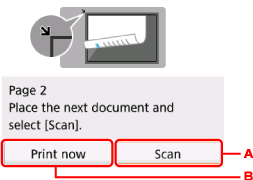
-
Seleccione para empezar a escanear el original.
Retire la hoja del original del cristal de la platina después de escanearla y cargue la siguiente hoja en el cristal de la platina; a continuación, seleccione Escanear (Scan).
-
Seleccione para empezar a copiar el original ya escaneado.
La impresora empezará a escanear la segunda hoja del original y la copiará.
 Nota
Nota
-
Puede añadir el trabajo de copia durante la impresión.

